CAD如何直接输入上标、下标、上下标?
AutoCAD非常不错的精确绘图软件,我们可以使用各种命令进行绘制图纸。CAD吸引了建筑、土木工程、电器工程和制造业等行业的设计师来使用,因为软件有许多了不起的功能帮助我们画图。但画图的时候经常会需要进行标注,那么CAD如何直接输入上标、下标、上下标呢?本次就来详细告诉大家。
工具/软件
电脑型号:联想(lenovo)天逸510s; 系统版本:Windows7; 软件版本:CAD2014
方法一:怎样标上标
第1步
打开一个示例的图纸,并点击“注释”功能组(图中红框)中的“文字”命令(图中红色箭头所指)也可以按键盘上的“t 空格”快捷键进入“文字”命令


第2步
在这里,我们输入“1083”(图中红框)为例,其中“3”是准备作为上标,在“3”的后面加上一个“^”符号(图中红色箭头所指),这个符号用键盘上的“shift 6”打出来

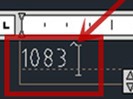
第3步
拖选“3^”(图中红框),再点击“文字编辑器”(图中绿框)中的“格式”的下拉箭头(图中红色箭头所指)

第4步
在弹出的菜单中点击“堆叠”(图中红色箭头所指)
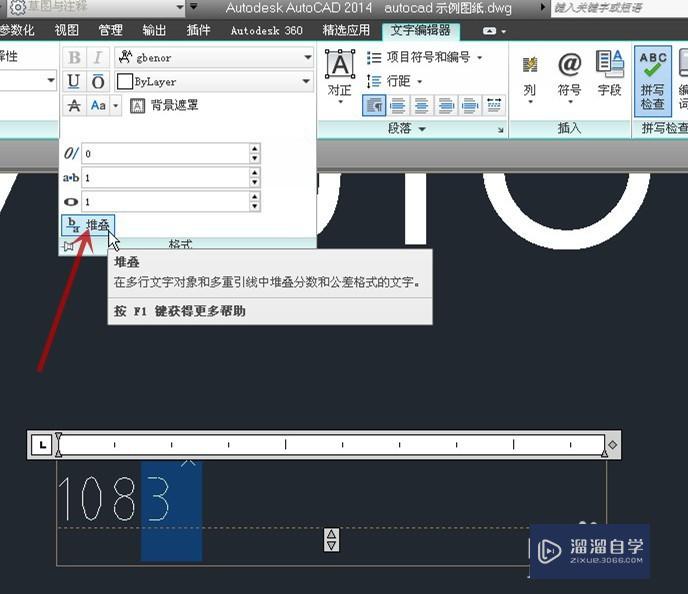
第5步
则得到“3”为上标的表示

方法二:怎样标下标
第1步
同样以“1083”为例,其中“3”是准备作为下标,我们在“3”的前面加上“^”符号(图中红色箭头所指),拖选“^3”(图中红框),再点击“格式”的下拉箭头(图中蓝色箭头所指)

第2步
在弹出的菜单中点击“堆叠”(图中红色箭头所指)
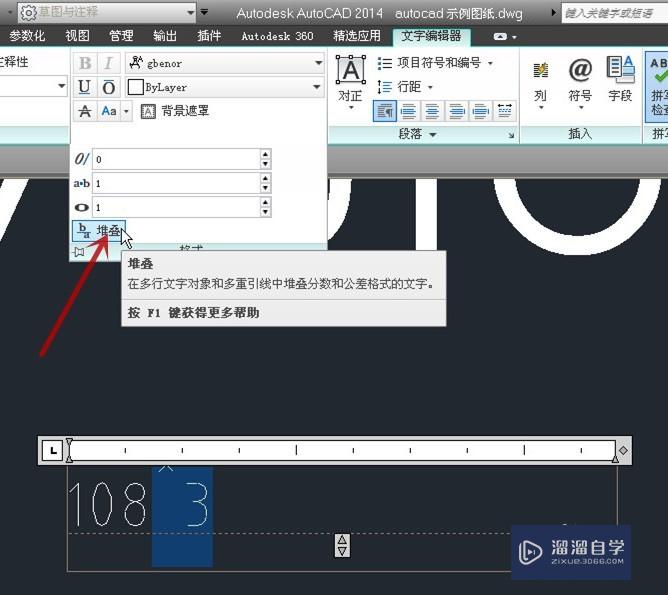
第3步
则得到“3”为下标的表示

方法三:同时标上下标
第1步
以3为上标,4为下标为例,在“3”与“4”之间插入“^”符号后,拖选“3^4”(图中红框),再点击“格式”的下拉箭头(图中红色箭头所指)

第2步
在弹出的菜单中点击“堆叠”(图中红色箭头所指)

第3步
则得到“3”为上标,“4”为下标的表示

温馨提示
以上就是关于“CAD如何直接输入上标、下标、上下标?”全部内容了,小编已经全部分享给大家了,还不会的小伙伴们可要用心学习哦!虽然刚开始接触CAD软件的时候会遇到很多不懂以及棘手的问题,但只要沉下心来先把基础打好,后续的学习过程就会顺利很多了。想要熟练的掌握现在赶紧打开自己的电脑进行实操吧!最后,希望以上的操作步骤对大家有所帮助。
- 上一篇:CAD怎么画出粗糙度?
- 下一篇:CAD中怎么更改原点坐标?


评论列表